'Seu PC teve um problema e precisa ser reiniciado' Fix
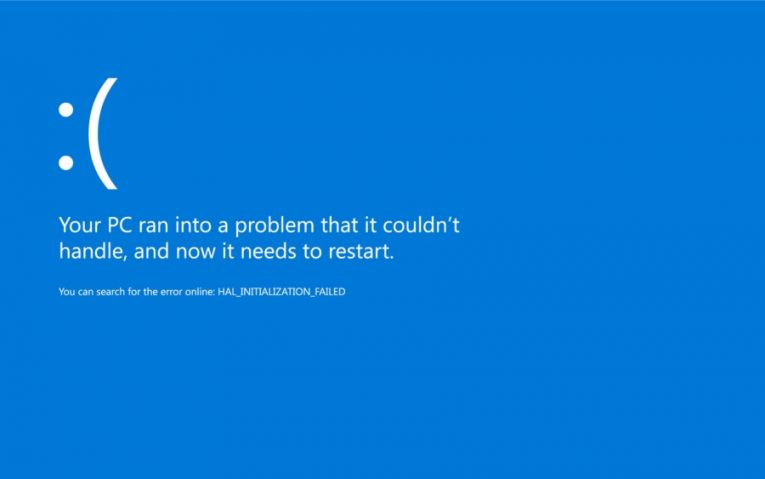
Existem muitas mensagens de erro no Windows. Um dos mais temidos e misteriosos é o erro "Seu PC teve um problema e precisa reiniciar" que também é acompanhado pela tela azul da morte, completa com um rosto sorridente e triste.
Ao contrário de muitos outros erros, o sistema reinicia automaticamente após um curto período de tempo e pode ser difícil descobrir o que está errado. A tela de erro usual para "Seu PC teve um problema e precisa ser reiniciado" tem um link para uma página de suporte da Microsoft, um bloco de código QR e um código de parada. Outra versão da mesma tela de erro pode permanecer um pouco mais enquanto o sistema coleta despejos de memória e cria logs de erros à medida que um contador de percentil é executado antes da reinicialização.
A falha que não é acompanhada por um código de parada de erro pode ser extremamente difícil de rastrear e localizar, pois é uma das situações de falha mais genéricas do Windows e pode ser causada por um grande número de problemas e conflitos potenciais. Este artigo fornecerá algumas sugestões sobre o que fazer caso você encontre o erro "Seu PC teve um problema e precisa ser reiniciado".
-
Índice
Tente desconectar todos os dispositivos recém-instalados ou conectados
Se você começar a receber a mensagem "Seu PC teve um problema e precisa reiniciar" na inicialização do sistema após instalar um novo hardware, seja uma nova GPU discreta, mais memória RAM ou uma nova unidade externa, há uma grande probabilidade de que o novo componente está causando problemas. Remova ou desconecte o hardware adicionado recentemente e veja se o seu sistema inicializa sem problemas. Se o erro desaparecer durante o carregamento do sistema, o novo componente está sofrendo de algum tipo de incompatibilidade.
-
Execute a ferramenta de verificação de arquivos do sistema Windows
Às vezes, o erro "Seu PC teve um problema e precisa ser reiniciado" pode ser causado por uma configuração incorreta dos arquivos do sistema, arquivos do sistema ausentes ou outros problemas com eles. Para restaurar o funcionamento do sistema básico, use a ferramenta verificador de arquivos do sistema Windows. Clique no menu iniciar, digite "cmd" para que o ícone do prompt de comando tudo apareça, clique com o botão direito e selecione "Executar como administrador". Na janela do terminal de texto que aparece, digite:
sfc / scannow
Aguarde a conclusão do processo e siga as instruções na tela se surgir algum problema durante a digitalização.
-
Atualize todos os seus drivers
Conflitos de driver e drivers muito desatualizados também podem causar o erro "Seu PC teve um problema e precisa ser reiniciado". Para descartar quaisquer problemas de driver, atualize seus drivers para as versões mais recentes disponíveis. Para GPUs discretas, use os pacotes de driver fornecidos pelo respectivo fabricante em seu site. Para componentes do sistema, como placas de som e adaptadores ethernet, você pode simplesmente desinstalar seus drivers no gerenciador de dispositivos e deixar o Windows instalar o driver adequado e novo na próxima vez que o sistema for inicializado.
-
Cuidado com os problemas de software
Se a falha ocorrer de forma consistente ao usar um aplicativo recém-instalado, e seu sistema ficar estável quando não estiver usando o novo software, todos os sinais apontam para o novo aplicativo causando algum tipo de problema. Desinstale o aplicativo que causa a falha e tente encontrar um pacote de software de substituição semelhante que atenda às suas necessidades.





